-
安全模式,小编告诉你Win8怎么进入安全模式
- 2018-03-26 09:03:11 来源:windows10系统之家 作者:爱win10
电脑的用途在我们的日常生活之中体现的是最为突出了,比方说网上购物、看电视、玩游戏、做文件什么的都用得着电脑。但是有用户遇到了Win8系统按F8无法进入安全模式怎么办?非也,非也,下面,小编给大家带来了Win8进入安全模式的操作图文了。
由于win8及win8.1采用了混合启动的方式,所以在开机速度上非常快,也就导致了利用F8不能迅速进入安全模式,而有很多朋友在为狂按F8或shift+F8进不了安全模式,那么Win8怎么进入安全模式?下面,小编就来跟大家介绍Win8进入安全模式的操作流程了。
Win8怎么进入安全模式
在电脑中按下【win】+【R】快捷键打开“运行”,输入“msconfig”,然后点击“确定”按钮。
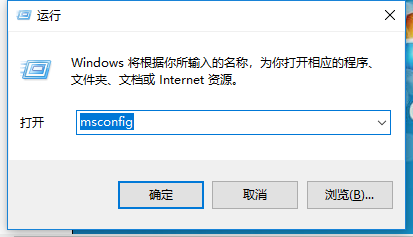
安全系统软件图解1
在界面中勾选“安全引导”复选框按钮,
最后点击“确定”按钮并关闭窗体。
重启电脑后win8.1会自动进入安全模式。
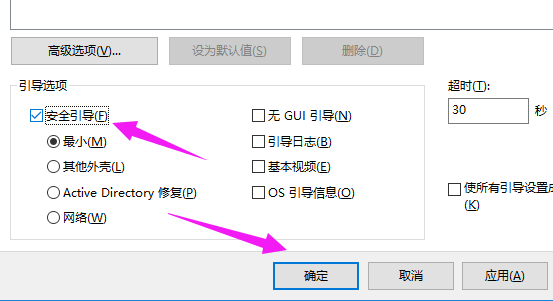
系统安全系统软件图解2
方法二:高级启动
在电脑中按下快捷键【Win】+【I】键,调出设置侧边栏,在右下角点击“更改电脑设置”选项。
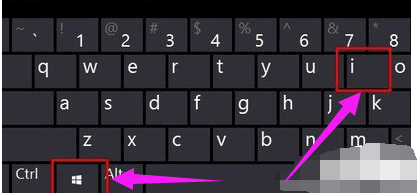
系统安全系统软件图解3
在“电脑设置”界面切换到“常规”页面,在此界面中您可以看到“高级启动”选项,点击下面的“立即重启”按钮重启电脑。
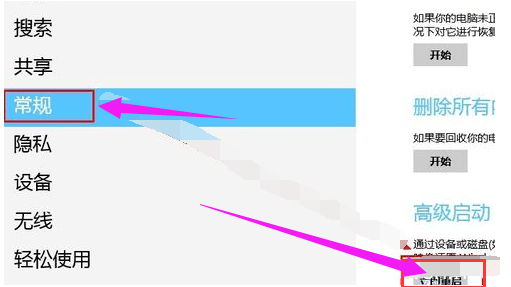
Win8系统软件图解4
在侧边栏界面您也可以按住【shift】键,
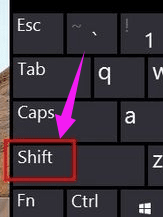
安全模式系统软件图解5
然后点击“重启”,也可以达到以上目的。
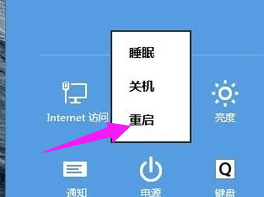
系统安全系统软件图解6
重启后电脑会自动进入一个高级启动页面。在界面中依次选择“疑难解答 -> 高级选项-> 启动设置”,这样您就看到了模式选项,选择即可进入。
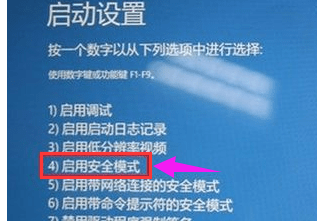
Win8系统软件图解7
以上就是Win8进入安全模式的操作流程。
猜您喜欢
- 电脑公司 GHOST WIN7 SP1 X86系统安装..2017-06-03
- 深度 win8.1 ghost 纯净版系统安装图..2017-06-03
- 系统之家xp2013安装最新下载..2017-10-06
- Win8系统怎么禁用登录界面的电源按钮..2015-05-21
- 小编告诉你怎么让电脑不休眠..2017-10-07
- Win8磁盘碎片产生的原因2015-12-19
相关推荐
- 怎么在官网激活windows7系统 2023-04-22
- 简单好用32位系统安装w7教程.. 2016-11-02
- 详细教您win7专业版激活工具有哪些.. 2018-12-11
- win7旗舰版系统windowstime服务无法启.. 2015-05-04
- 电脑公司 ghost win7纯净版系统安装方.. 2016-10-21
- 一键装gpt分区系统教程 2017-04-21





 系统之家一键重装
系统之家一键重装
 小白重装win10
小白重装win10
 AD轻捷浏览器 v3.5.1官方版
AD轻捷浏览器 v3.5.1官方版 改建精灵v1.0.0.221(按键替换工具)
改建精灵v1.0.0.221(按键替换工具) 雨林木风win10专业版64位系统下载 V201811
雨林木风win10专业版64位系统下载 V201811 小白系统 ghost win8.1 64位纯净版201507
小白系统 ghost win8.1 64位纯净版201507 新萝卜家园ghost Win7 x86纯净版201507
新萝卜家园ghost Win7 x86纯净版201507 360浏览器1.0正式版 1.0.0.1020官方版
360浏览器1.0正式版 1.0.0.1020官方版 ie6中文版 官
ie6中文版 官 系统之家win1
系统之家win1 雨林木风 gho
雨林木风 gho QQ账号批量采
QQ账号批量采 小白系统win1
小白系统win1 CIMCO Edit5
CIMCO Edit5  萝卜家园 Win
萝卜家园 Win 小白系统Ghos
小白系统Ghos 小白系统ghos
小白系统ghos 雨林木风Ghos
雨林木风Ghos 系统之家Ghos
系统之家Ghos 粤公网安备 44130202001061号
粤公网安备 44130202001061号